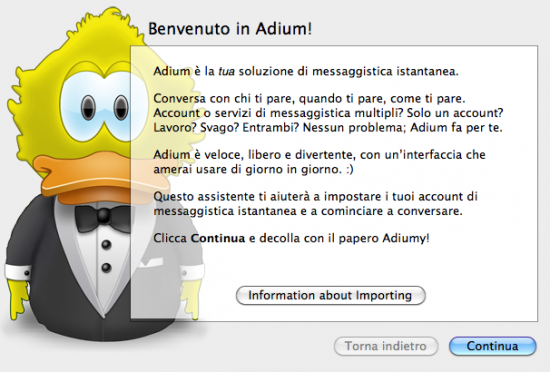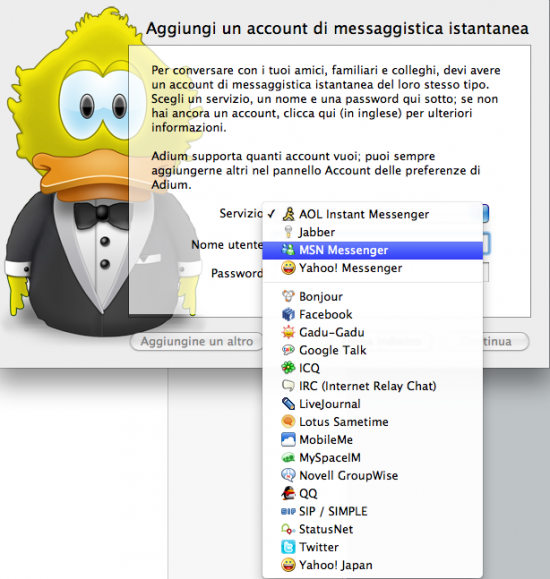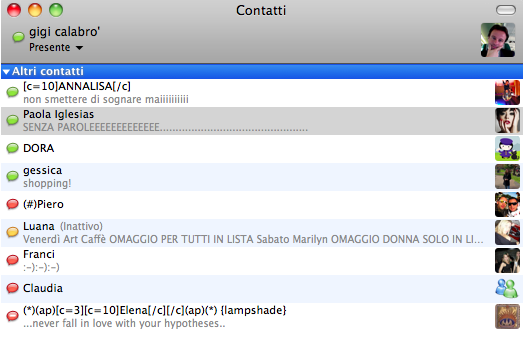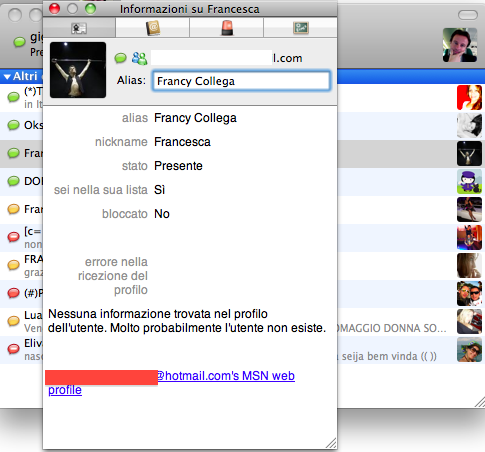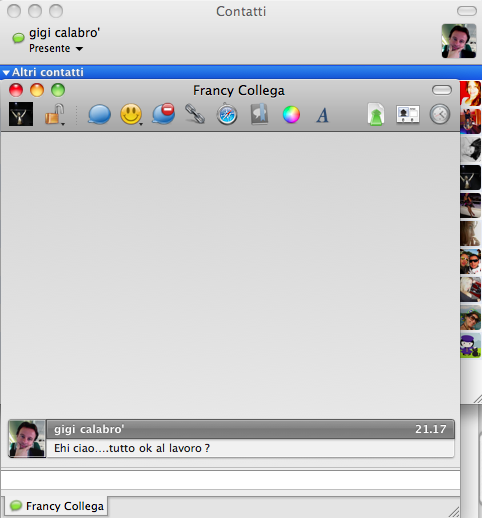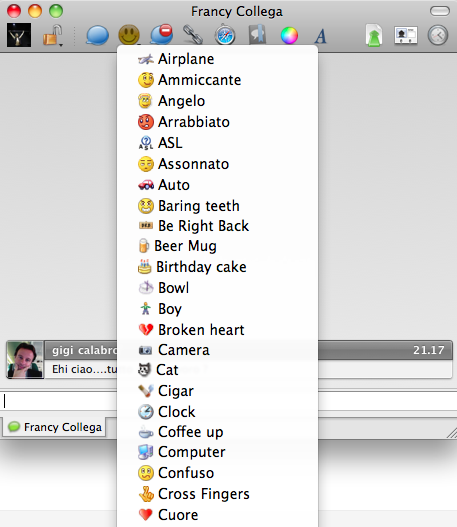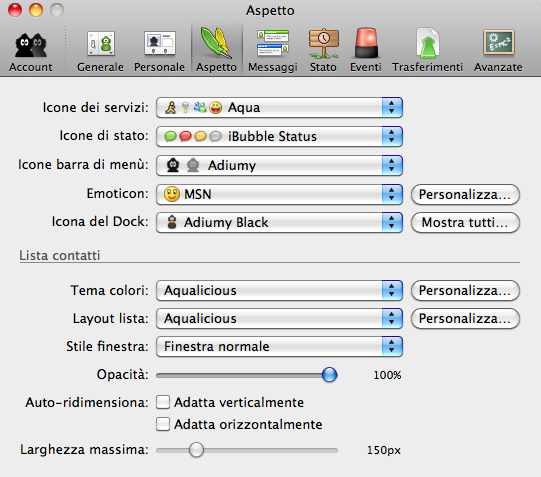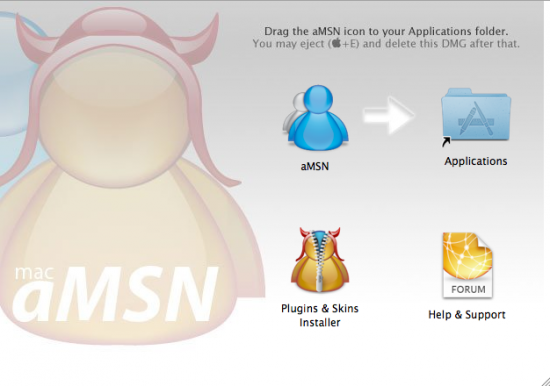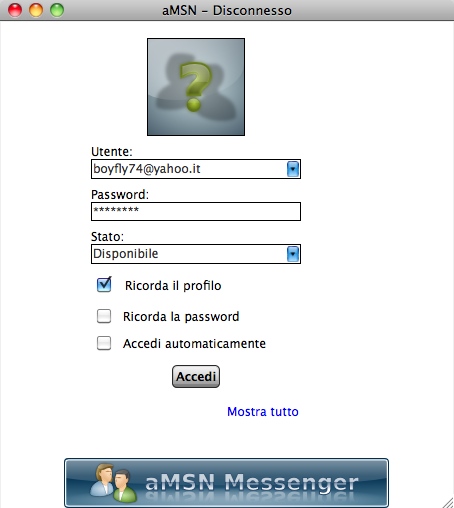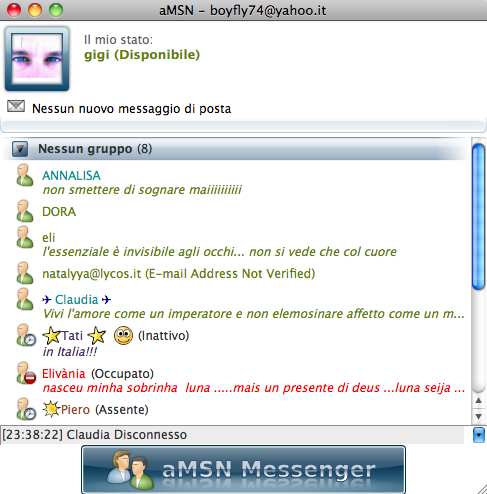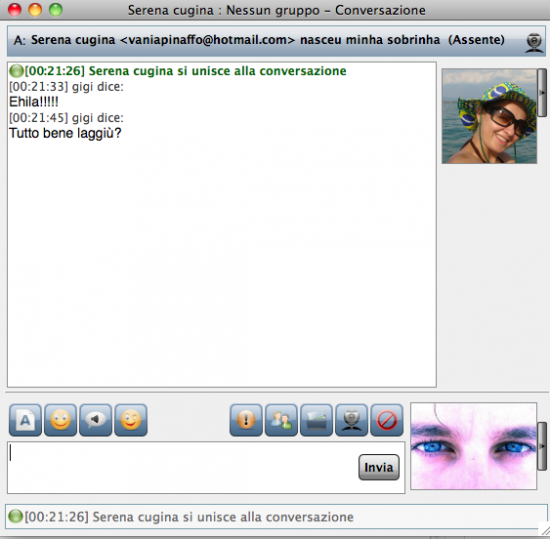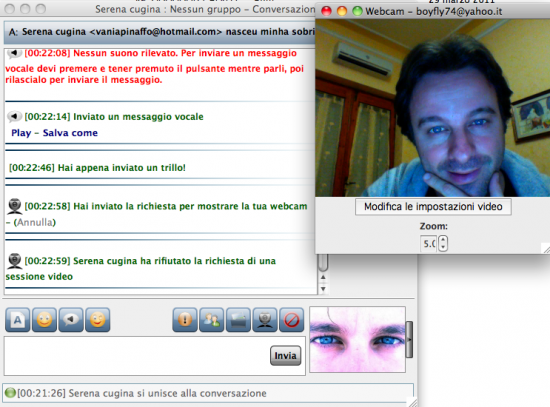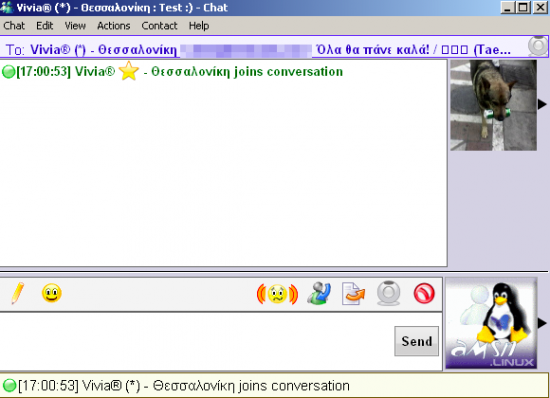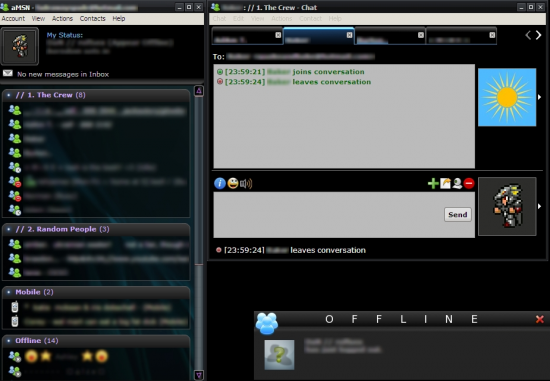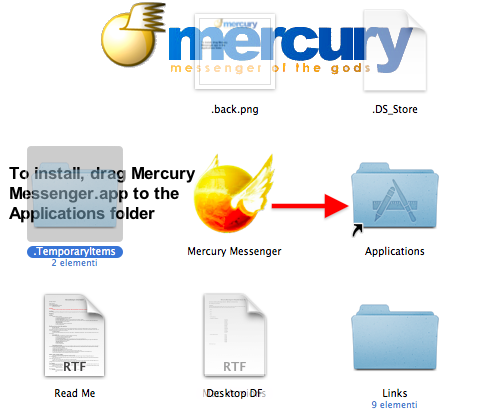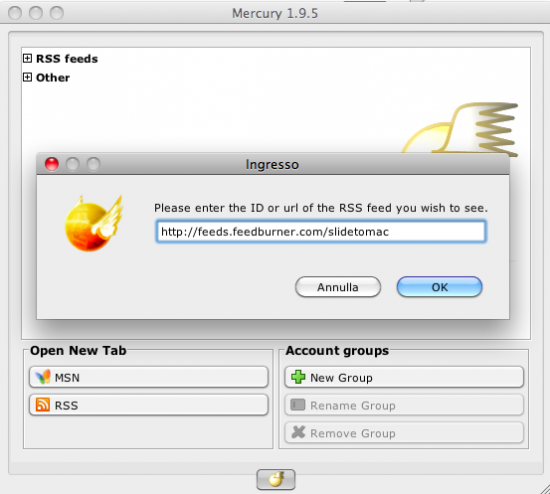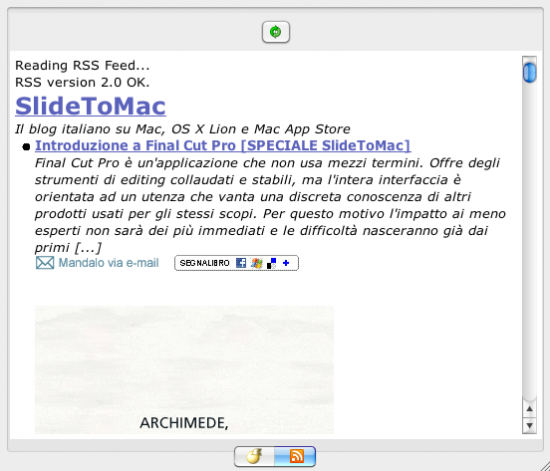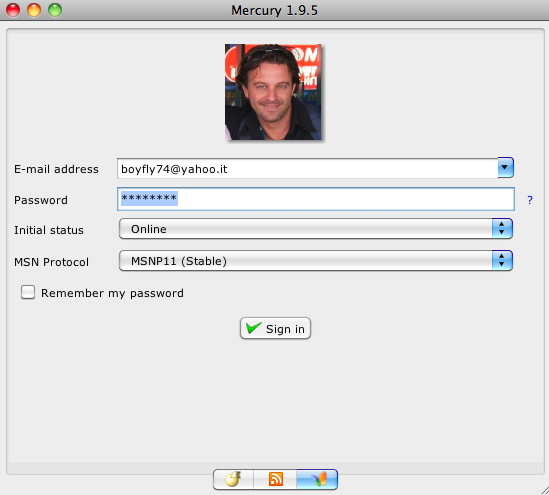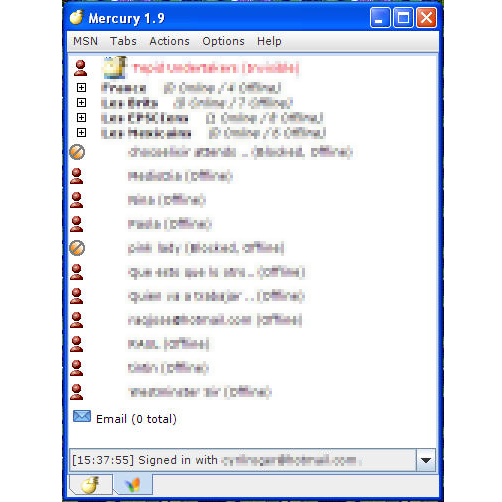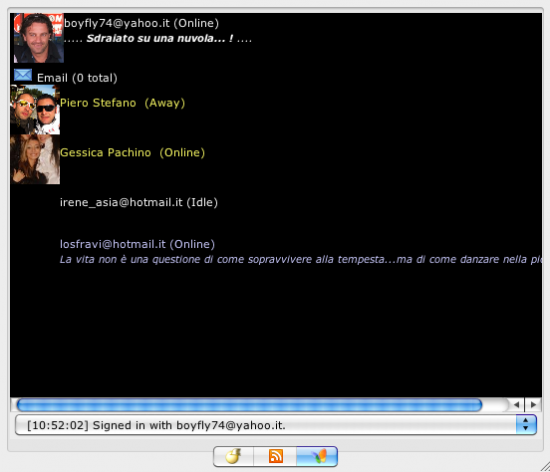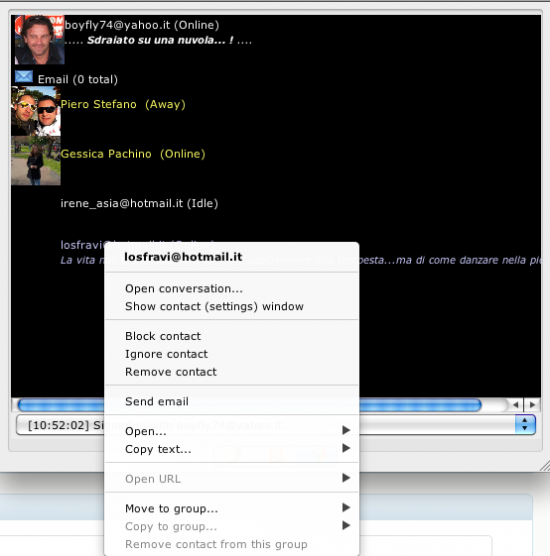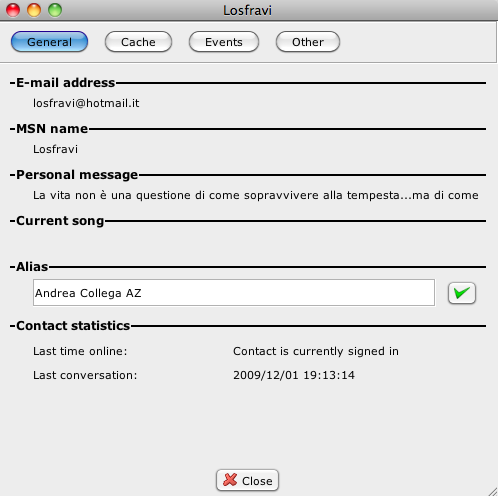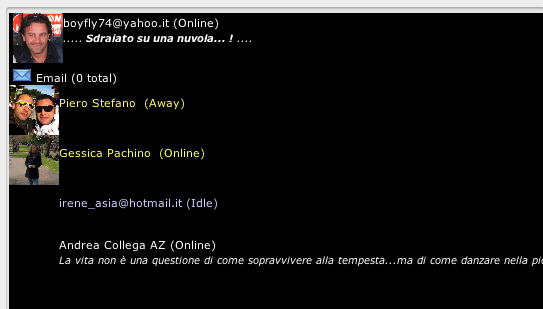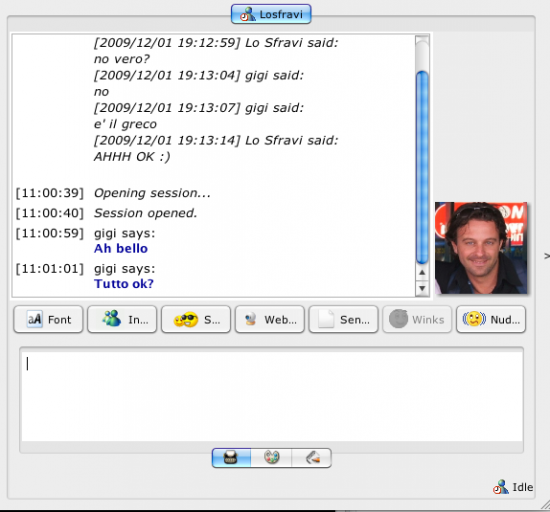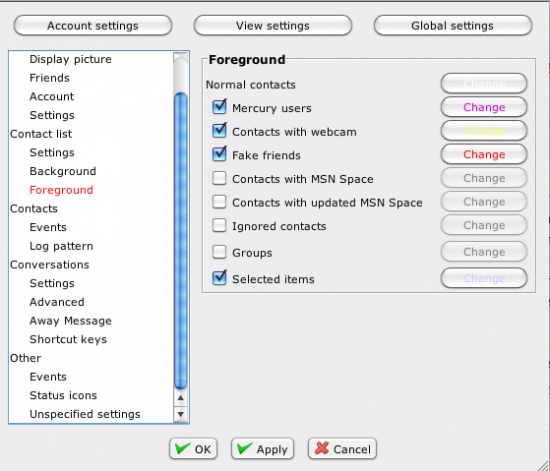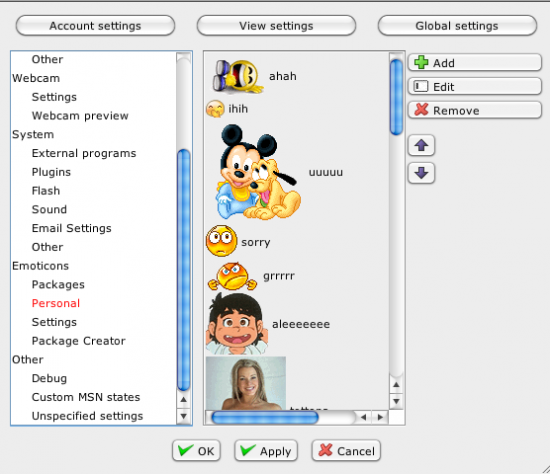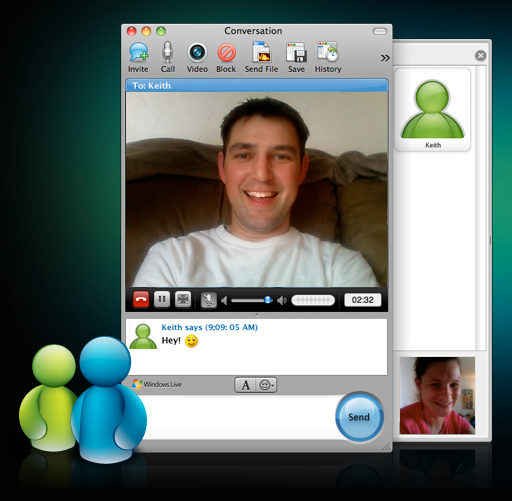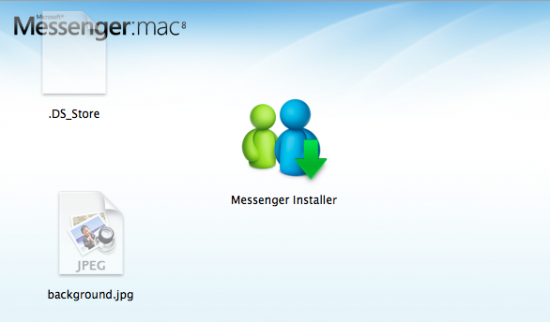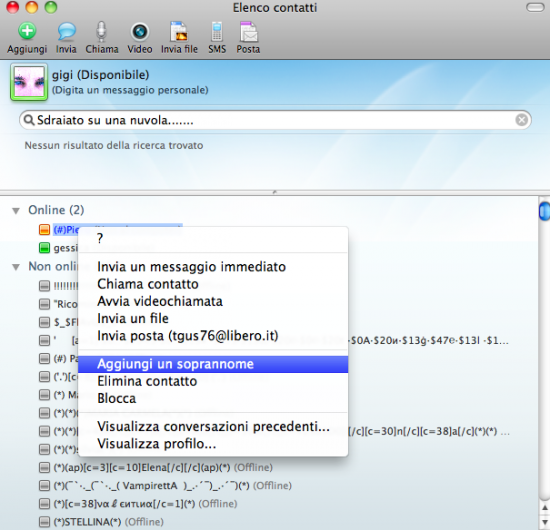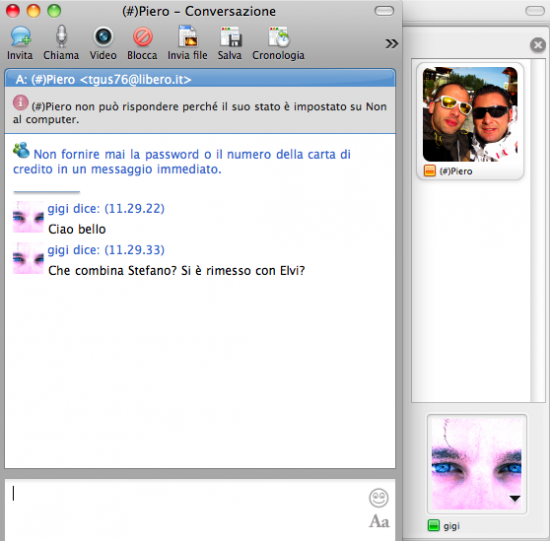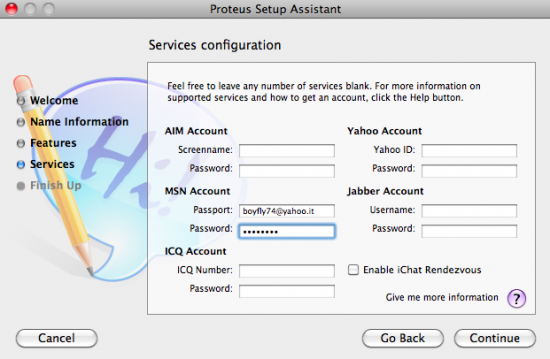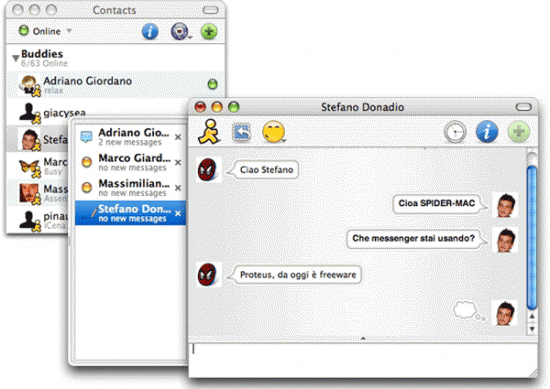Chi passa a Mac dopo anni di utilizzo di Windows si trova, inizialmente, spiazzato e la prima cosa che si fa dopo il “grande salto” è ricercare i punti fermi del nostro passato: Word, Powerpoint, Paint e soprattutto Windows Live Messenger (MSN). Pian piano, però, ci si ritrova e tutte le nostre abitudini ritrovano la sperata continuità anche sul nuovo sistema operativo. Basta sapersi orientare. Vediamo allora in questa guida completa quale soluzione scegliere per continuare ad utilizzare al meglio anche su Mac il nostro amato MSN!
Adium X:
Adium X è senza dubbio il programma di instant messaging più completo in circolazione. La piena compatibilità con praticamente tutti i servizi social e di messaggistica ne hanno fatto, nel tempo, uno dei software più amati dagli utenti Mac. L’installazione è quella tradizionale che parte da un pacchetto .dmg montato su finder, dal quale va spostata fisicamente l’icona del programma all’interno della cartella Applicazioni di Mac OSX:
Al termine basterà lanciare Adium e seguire la configurazione iniziale:
Al primo lancio ci verrà richiesto quale servizio utilizzare tra i tantissimi disponibili:
Adium X supporta alla perfezione i seguenti servizi:
- AOL Instant Messenger
- Jabber
- MSN Messenger
- Yahoo! Messenger
- Bonjour
- FaceBook Chat
- Google Talk
- Gadu-Gadu
- ICQ
- IRC
- LiveJournal
- Lotus Sametime
- Mobile Me
- MySpaceIM
- Novell GroupWise
- SIP/SIMPLE
- StatusNet
L’interfaccia grafica di Adium X è molto semplice e immediata. Una volta effettuato il login appare il classico elenco dei contatti in linea:
I contatti possono essere rinominati cliccandoci sopra con il tasto destro e scegliendo “Ottieni informazioni”:
La finestra di conversazione mantiene l’avatar personale presente anche in quella dei contatti ma è assente una vera e propria immagine personale di degne dimensioni:
All’interno della finestra di conversazione, in alto, abbiamo varie opzioni come le classiche emoticons di msn, l’editing dei caratteri, il salvataggio delle conversazioni, l’invio di files…ecc
L’area “Preferenze” di Adium X permette la modifica e la personalizzazione di tantissimi aspetti, tra cui il tema utilizzato per la lista contatti, la grafica della finestra conversazioni, i suoni di notifca…ecc
Molto utile anche la possibilità di cifrare le conversazioni in modo da non essere consultate da nessun altro all’infuori di noi stessi.
Assente, e questo è un vero peccato vista la completezza delle altre opzioni, la possibilità di effettuare videochat o condividere sessioni solo video.
Nonostante questa pecca Adium X si propone come una soluzione ideale per tutti coloro che, passando a Mac, continuano ad utilizzare quotidianamente Msn ma anche molti altri servizi di instant messaging.
Queste le principali funzioni disponibili in Adium X:
- Multichat
- Chat a pannelli/tab
- Multi account anche per servizio singolo (ad es. due account msn diversi)
- Invio files
- Emoticons (impostabili quelle ufficiali di Msn, ma anche quelle di iChat, AIM e molte altre)
- Cifratura conversazioni
- Alias contatti modificabile
- Invio trilli
- Condivisione immediata di link web
- Blocco/sblocco di contatti indesiderati
- Stato utente personalizzabile (in linea, occupato…ecc)
- Contatti con messaggi non letti evidenziati
Pro:
- Supporto a tutti i protocolli esistenti o quasi
- Interfaccia molto intuitiva
- Grafica altamente personalizzabile
- Possibilità di consultare lo storico delle conversazioni con ogni contatto
Contro:
- Assenza videochat o condivisione video via webcam
- Assenza audio chat
Voto: 8/10
Adium X è localizzato in tantissime lingue, Catalano, Ceco, Danese, Olandese, Inglese, Francese, Tedesco, Islandese, Italiano, Giapponese, Norvegese, Cinese semplificato, Svedese e Cinese tradizionale.
Potete scaricare l’ultima versione di Adium X, la 1.4, dal sito ufficiale, raggiungibile a questo link. Peso del programma 23 Mb
aMSN:
aMSN è, attualmente, il software clone per eccellenza di Windows Live Messenger targato Microsoft. Tramite un’interfaccia assolutamente simile e caratteristiche identiche all’msn originale a cui eravamo abituati, aMSN gioca subito le sue carte vincenti conquistando gli utenti con i dettagli: sono presenti i veri trilli con tanto di campanella, la possibilità d’inviare brevi messaggi audio e, cosa più importante, supporta la videochat.
L’installazione è identica a quella di Adium X, con il pacchetto .dmg che va lanciato e l’icona del programma che va spostata dentro la cartella “Applicazioni”:
Al primo avvio appare la classicissima finestra di login che ricorda molto quella originale di Windows Live:
Anche la finestra dei contatti è del tutto simile all’Msn di Windows, sebbene il logo accanto a ogni contatto online sia decisamente bruttino:
Molto piacevole invece la finestra di conversazione, che integra una grande immagine personale per entrambi i contatti e delle vistose icone in stile iPhone, relative alle varie opzioni disponibili:
aMSN è completo di tutte le funzioni: emoticons e animoticons, invio messaggi audio, invio files e videochat:
La stabilità del programma è discreta anche se l’ultima versione, la 0.98.4.1 da dei problemi al login (io ho risolto installando la 0.98.3).
Vediamo invece nel dettaglio tutte le principali caratteristiche presenti in aMSN:
- Possibilità di scrivere messaggi anche a contatti offline
- Clips vocali
- Immagine personale
- Emoticons e Animoticons personalizzabili
- Supporto a 40 lingue
- Login di più account diversi contemporaneamente
- Trasferimento files
- Supporto alla chat di gruppo
- Supporto alla videoChat
- Assegnazione gruppo al momento dell’aggiunta di un contatto (amici, colleghi, flirts…ecc)
Una cosa molto interessante di aMSN è la possibilità d’installare un’infinità di plugin gratuiti scaricabili dal sito ufficiale. Ce ne sono davvero di tutti i tipi, da quello che cambia la nostra immagine personale a nostro piacimento a quello che manda una risposta automatica a chi ci scrive….e molti altri
Numerose anche le skin installabili che modificano di netto l’interfaccia grafica del programma:
In definitva aMSN è il software perfetto per chi ha ancora nostalgia del mondo Windows, integrando tutte le principali funzioni a cui si era abituati su Windows Live, ma mancando del tutto il supporto ad altri protocolli manca decisamente di versatilità.
Pro:
- Clone perfetto di Windows Live Msn
- Funzioni base tutte presenti: emoticons, audiochat e videochat
- Varietà incredibile di skins e plugin gratuiti
- Utilizzo contemporaneo di più account
Contro:
- Stabilità del programma a volte da rivedere
Voto 9/10
aMSN è scaricabile gratuitamente da questo link
Mercury Messenger:
Mercury Messenger merita un discorso decisamente particolare. Pur risultando, nel complesso, meno piacevole e immediato di Adium X e aMSN, per via di un’interfaccia un pò meno “msn style”, Mercury è preferito da tantissimi utenti per via di alcune chicche davvero interessanti.
Personalmente, infatti, uso Mercury da ormai 3 anni e non oserei mai cambiarlo con un altro software di instant messaging. E questo per vari motivi.
Innanzitutto Mercury è l’unico Msn in grado di dirci quando il contatto a cui abbiamo scritto ha letto il nostro messaggio e ha chiuso la finestra senza risponderci.
Inoltre non appena un contatto si mette “invisibile” per non farsi vedere da noi, Mercury ce lo fa capire cambiando il colore del contatto stesso. Infine, chicca delle chicche, gli “amici” che ci hanno rimosso dalla loro lista ci vengono segnalati direttamente nella finestra dei contatti.
Ma vediamo come installare Mercury e come procedere alla configurazione ideale.
- Il primo passo, come sempre, è quello di lanciare il file .Dmg e trascinare l’icona del programma dentro la cartelle “Applicazioni”:
- Al primo lancio ci accorgiamo subito che possiamo usare Mercury in due modi, come Msn e come lettore RSS
- Scegliendo “lettore Rss” basterà inserire l’url desiderato e in pochi secondi verranno caricati i fedd rss:
- Scegliendo “Msn” si aprirà la classica schermata di login dove inserire le nostre credenziali di accesso:
- La finestra dei contatti è molto scarna inizialmente, ma modificando varie opzioni si può trasformare in modo davvero piacevole inserendo le miniature delle foto dei contatti, cambiando il colore dello sfondo…ecc
- Anche numerose impostazioni relative ai nostri contatti, come ad esempio l’alias, si possono cambiare in modo rapido, cliccando con il destro sul contatto stesso e scegliendo “Show Contact Settings”:
- Aprendo la finestra di conversazione si hanno tutte le opzioni classiche, dai trilli, alle emoticons, all’invio files e la videochat, sebbene quest’ultima sia, il più delle volte, lenta e scattosa. Davvero interessante la possibilità di salvare la foto personale dei nostri contatti e la possibilità di aprire una finestra contenente tutte le immagini inviateci da ogni singolo contatto (una cartella per ogni contatto)
- Molto interessanti, come detto prima, le opzioni relative ai contatti invisibili, a quelli che ci rimuovono dalla loro lista, quelli che usano anch’essi Mercury…ecc. Per ognuna di queste categorie è possibile assegnare un colore differente, in modo da capire al volo se ci hanno bloccato, cancellato dalla loro lista…ecc
Nel pannello “Global Settings” si possono modificare i suoni di notifica, lo sfondo della chat, la grandezza dei caratteri, la qualità della videochat, il tipo di emoticons da usare e mille altre cose che vanno a migliorare di netto l’utilizzo del programma.
In definitiva Mercury Messenger è un buon programma per utilizzare msn, sicuramente non il più bello esteticamente, ma alcune delle opzioni disponibili sono assolutamente uniche nonchè utilissime.
Pro:
- Tantissime opzioni di personalizzazione
- Possibilità di sapere in anticipo chi legge e non vuole rispondere
- Contatti invisibili o che ci hanno bloccato individuabili direttamente dalla finestra dei contatti
Contro:
- Graficamente scadente, a meno di modificarne l’aspetto tramite le impostazioni
- Finestra “settings” un pò macchinosa e complicata, troppo piena di opzioni di cui non si capisce l’utilità
- Videochat scattosa e senza audio
Voto: 7/10
Mercury Messenger è scaricabile gratuitamente da questo link
Windows Live Msn Messenger for Mac:
Per anni la versione Mac di Msn targata Windows è stata davvero scadente, con pochissime opzioni e lontanissima parente della versione per Pc.
Da qualche mese, però, con il rilascio della versione 8, Msn Messenger per Mac è diventato abbastanza completo e decisamente bello esteticamente.
Dopo aver scaricato il programma (link), basta procedere all’installazione lanciando l’installer contenuto dentro il .Dmg iniziale:
- La finestra dei contatti è molto simile a quella di Msn per Pc, con i contatti online sopra e quelli offline sotto. Cliccando con il tasto destro su un contatto è possibile accedere a varie opzioni, come ad esempio l’aggiunta di un soprannome, l’apertura delle conversazioni precedenti…ecc
- La finestra di conversazione è molto piacevole, con immagini personali molto grandi, una grafica decisamente “msn style” e tutte le opzioni classiche, dal video, alla chat audio, l’invio di file, emoticons…ecc
Non serve dire altro su un programma davvero stabile, adatto soprattutto a coloro che, prima del passaggio a Mac, vivevano in simbiosi con il loro Msn e lo vogliono con una grafica simile al loro vecchio programma per Pc.
Pro:
- Msn per Mac graficamente più vicino alla controparte Windows
- Finestra di conversazione davvero ben fatta
Contro:
- Trilli assenti
Voto: 8/10
Msn Messenger per Mac è scaricabile gratuitamente da questo link
Proteus:
Proteus è un software d’instant messaging decisamente minimalista ed è utile a tutti coloro che si accontentato solo di scrivere. La cosa interessante è il supporto a più protocolli come AIM, ICQ, Yahoo, Msn….ecc
La grafica è molto piacevole e il software è il più stabile e immediato in circolazione:
Proteus, proprio per la sua leggerezza e architettura, è il programma instant messaging più adatto a essere tenuto sempre aperto. Infatti, in termini di risorse occupate, Proteus è decisamente il programma meno pesante, tra tutti quelli proposti in questa Guida. Mancano praticamente tutte le opzioni classiche, dal video, all’audiochat (il trasferimento file è però presente), ma la grafica della finestra di conversazione è davvero in stile Mac, con i classici fumetti alla “iChat”.
Pro:
- Grafica eccellente
- Stabilità senza eguali
- Molto leggero
Contro:
- Assenza videochat
- Assenza audiochat
- Assenti molte opzioni di personalizzazione
Voto: 7/10
Proteus è scaricabile gratuitamente da questo link